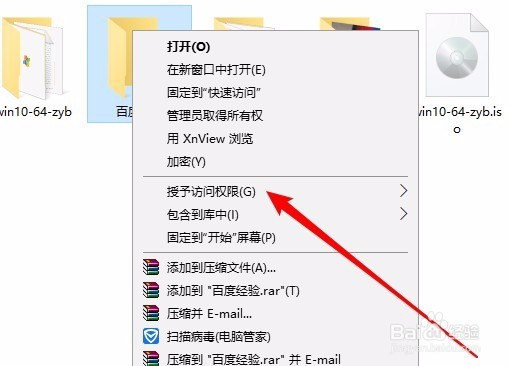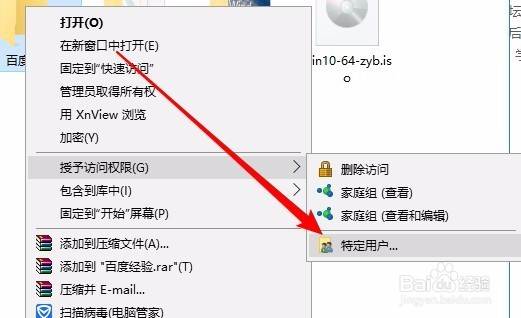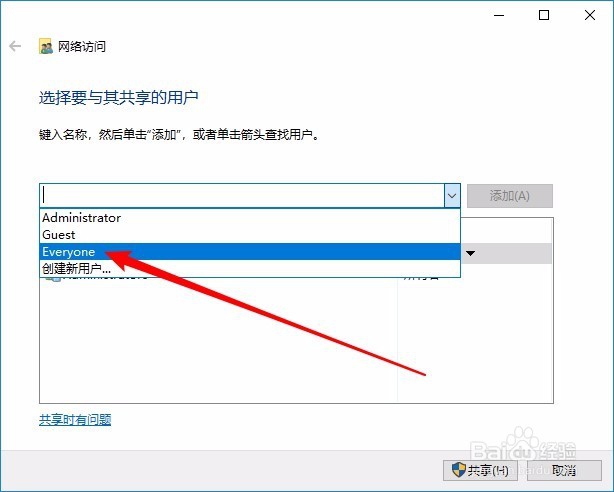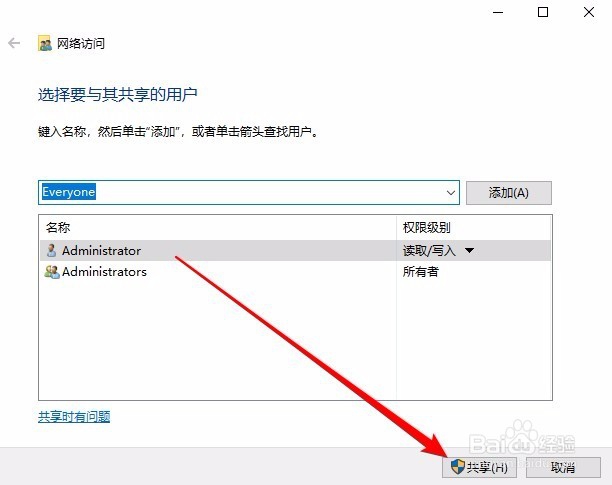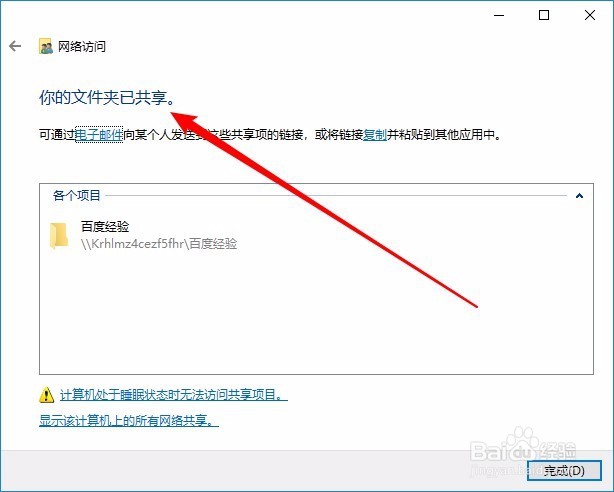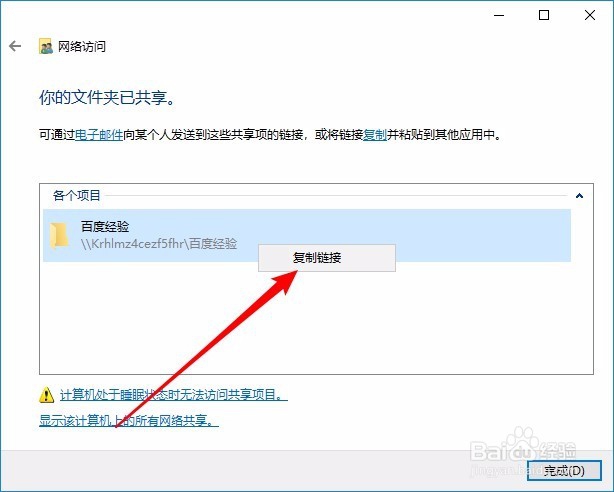Win10怎么样设置文件夹共享 如何共享文件夹
1、在Windows10系统打开文件资源管理器窗口,然后右键点击要共享的文件夹,在弹出菜单中点击“授予访问权限”菜单项。
2、接下来在打开的二级菜单中,我们点击“特定用户”菜单项。
3、这时就会弹出“网络访问”的窗口在这里点击下拉按钮,在弹出菜单中选择可访问的用户,如果是所有的话,点击Everyone菜单项即可。
4、设置完成后,我们点击右下角的“共享”按钮。
5、这时就会弹出文件夹共享成功的提示了。
6、我们可以右键点击下面的文件夹的地址,然后点击“复制链接”按钮,这样就可以复制当前共享文件夹的地址,以方便与其它人分享。
声明:本网站引用、摘录或转载内容仅供网站访问者交流或参考,不代表本站立场,如存在版权或非法内容,请联系站长删除,联系邮箱:site.kefu@qq.com。
阅读量:35
阅读量:60
阅读量:75
阅读量:88
阅读量:41